Tablet boldogság pad a9730 telepítést, frissítések
Egyre több tablettát egyre nélkülözhetetlen megoldás a közúti utazás, otthoni és a napi feladatokat. Minden gyártó szerkentyű arra törekszik, hogy megfeleljen a fogyasztók igényeinek a piacon, de nem mindenki képes legyen megfelelni az optimális egyensúlyt az ár és a minőség a termékek.
A legtöbb ember számára, a költségvetés és funkcionális megoldás tűnik sokkal érdekesebb, mint bármelyik drága modell. Ebből a célból, a cég kiadott egy olcsó tablet Bliss Bliss pad a9730.

A főbb műszaki paraméterei
Az egyik legfontosabb része a devaysa van a képernyőn. Itt egy 9,7 hüvelykes kijelző IPS mátrix (1024 x 768) úgy néz ki, elég tisztességes. Képarány készül a klasszikus stílusban arányok - 4: 3. A kapacitív kijelző felismerő funkció 5 egyidejű érinti. Azt is érdemes megjegyezni, a nagy látószöget, és a megjelenített kép, ami fényes és telített, még a napsütés.

tabletta megjelenése
Semmi különleges design nem lehet elválasztani. Ahogy illik az első rész egy érintőképernyő és egy elülső kamera (0,3 megapixel) található a jobb oldalon. A hátsó panel változatosabb. Itt érezni fogja a cég logóját, nyílások hangszórók és a fő kamera 2 megapixeles. Szinte minden ellenőrzést szerelt a jobb oldali arc, és felső oldalán a hagyomány állandó, és a hangerő gombok. tabletta vastagsága mindössze 11 mm, a tömege kisebb, mint 610 g, ami jó eredmény.

Telepítése vezeték nélküli hálózat Wi-Fi
Az Android platform ismert a könnyű kezelhetőség, így ha találkoznak először egy kapcsolat Wi-Fi, akkor csak meg kell csinálni, és emlékszem, néhány egyszerű lépésben.
- „Settings”, hogy lépjen be a menübe.
- Keresse meg az „Vezeték nélküli hálózatok”.
- Fordítás Wi-Fi gomb „Be” módban.
- Válassza ki a megfelelő hozzáférési pontot a találati lista.
- Írja be a jelszót vagy kulcsot a hálózatra (ha védett).
- Nyomja meg az „OK” és használja az internetet.
Ne feledd! Tablet emlékszik az összes bejegyzést, és automatikusan csatlakozik a hálózathoz, hogy használták utoljára.
konfigurálása 3G
Mivel a 3G modul telepítve van, már csak azt kell választani a SIM-kártyát, azt aktiválja, és hozzon létre egy új kapcsolatot.
- Menj a „Vezeték nélküli hálózatok - Tovább»;
- Ezután lépjen a mobilhálózat;
- Aktiválja az adatátvitel;
- Ide «APN Access Point” részben;
- Mi adja meg a bejelentkezési nevet és jelszót, valamint APN (mindezt elérhető a sejtes üzemeltető, amelynek használata);
- Mentjük az adatokat, és nem egy újraindítás;
- Használjuk az interneten;
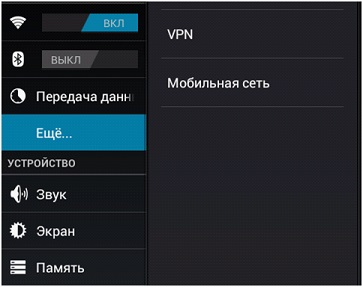
rendszerfrissítés
Most egyenesen a szoftverfrissítést.
- Töltse le a megfelelő firmware-t és razarhiviruem hogy SD-kártyára (update.zip fájlt ne érjen!).
- Tartsa a hangerő rocker a „+”.
- Csatlakoztassa a tablet a töltőt, és várja meg a megjelenését a töltésjelző.
- Néhányszor gyorsan nyomja meg a gombot / lock (kell tűnik a gyártó logója, majd eltűnik).
- Tartsa hozzá hangerő gombot mindaddig, amíg az Android logó.
- A „zöld robot” jelenik meg a kék LED, amely jelzi a kezdetét a frissítési folyamat.
- Miután a folyamat befejeződött, a tabletta újraindítja magát egy működőképes állapotba.